これまでの話で、二つのパソコンをネットワークでつないで、共有するように設定しました。 これで、相手のパソコンのファイルやプリンタを自分のパソコンから自由に使うことができます。
では、相手のパソコンのモデムを共有して、 インターネットに接続するためにはどうすればいいのでしょうか。 そこで、プロキシサーバというものを理解しておきましょう。
プロキシとは、"代理"という意味です。 すなわち、プロキシサーバは、ネットワークにつながったクライアントマシン (インターネットに接続しようとするパソコンのこと)の要求に従って、 そのマシンの代わりにインターネットにアクセスし、 手に入れたファイルをクライアントに転送するパソコンのことです。
プロキシの挙動をもう少し簡単に説明しましょう。 クライアントが、http://www.yahoo.co.jp/index.htmlに接続したいとしましょう。 まず、プロキシサーバにそのことを伝えます。「www.yahoo.co.jpのindex.htmlがほしい」と。 すると、プロキシサーバが「はーい」といって、 代わりにインターネットでwww.yahoo.co.jpのindex.htmlをとってきてくれます。 とってきたら、「とってきたよ」とクライアントに返事して、 とってきたデータを「はい」といって渡すと、 クライアントでも www.yahoo.co.jpのindex.htmlを見ることができます。 このように、中継点としての役割を果たすものが、プロキシサーバの役目の一つでもあります。
ここでは、モデムが接続されているパソコンAK73PROをプロキシサーバとして使い、 クライアントはノートCF-C33EJ8Cを使います。接続状態は、下の絵のようになっているとします。
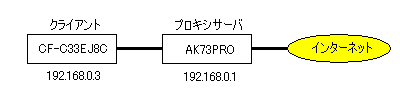
ここの目的は、AK73PROを立派なプロキシサーバにして、C F-C33EJ8からAK73PROを経由してインターネットに接続できるようにすることです。 その際、AK73PROはほったらかしで勝手にインターネットに接続し、 接続することが無くなったら切断するようにしておくのが、ベターでしょう。
Windows95上で作動するプロキシサーバソフトとして、 ここではBlackJumboDogを使います。まず、 SapporoWorksの BlackJumboDogのページ からダウンロードをしてください。2001年2月末現在では、ソフトのバージョンは2.23です。 ダウンロードのページから、バージョン2.23のフルセット版をダウンロードしてください。
ダウンロードしたファイルbjd-2.2.3.exeをダブルクリックして、展開しましょう。 展開したあとに、自動的にインストーラーが起動しますから、どこに展開してもいいです。 あとで削除しやすいように、一時フォルダに展開したほうがいいでしょう。ここでは、C:\tempに展開します。 インストールするフォルダは、C:\online\SapporoWorks\BlackJumboDog にしました。
まず、BlackJumboDogを起動してください。スタートメニューに登録されています。 [スタート]->[プログラム]->[BlackJumboDog]->[BlackJumboDog]にインストールされています。 起動しても、画面が変わらないように見えますが、 タスクトレイ(タスクバーの右端)に新しいアイコンが一つ追加されているはずです。 下の絵の、一番右端にこのアイコンがでると、BlackJumboDogが起動していることになります。
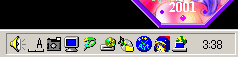
これをダブルクリックすると、BlackJumboDogのウインドウが出てきます。
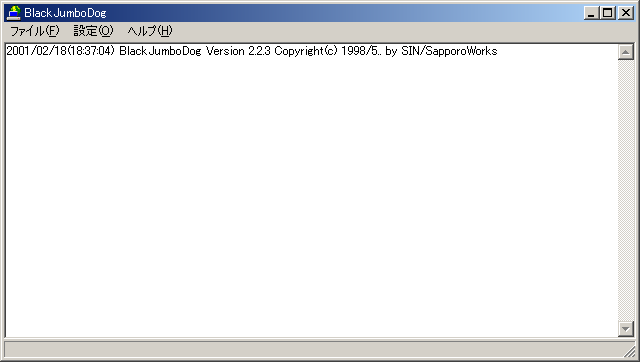
これでちゃんとBlackJumboDogがインストールされたことがわかりました。
次に、BlackJumboDogを設定しましょう。 以下の説明は、ダイヤルアップで接続している人用です。 ダイヤルアップでインターネットに接続する場合は、まず、ダイヤルアップをBlackJumboDogが実行するように、 設定しておきます。メニューの「設定」->「ダイヤルアップ」を選択します。 メニューを選択すると、次のダイアログが現れます。
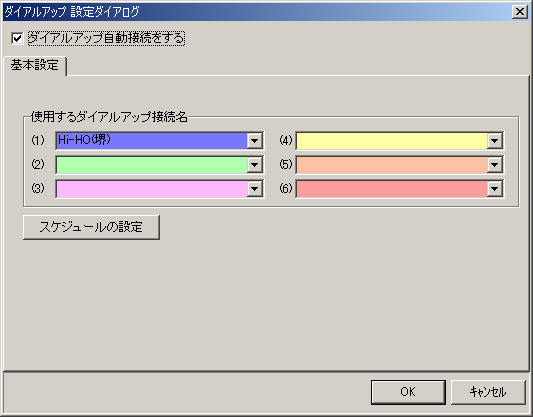
まず、「使用するダイアルアップ接続名」が6カ所あるので、これに使います。 日頃使っているダイアルアップ接続先を、コンボボックスで選択してください。
そして、「スケジュールの設定」ボタンを押すと、次のダイアログが現れます。
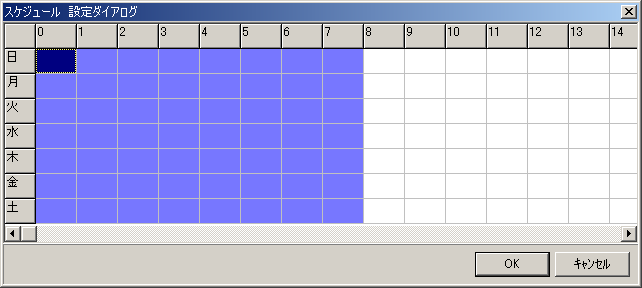
Microsoft Excelの様な表が現れます。使い方も、Excelとほとんど同じです。 時間帯を選択してから、選択範囲を右クリックすると、次のダイアログが現れます。

選択した時間帯に使用したい接続先を、選択してください。このとき同時に、無通信監視時間を 設定できるので、同時に設定します。このとき、「接続しない」を選択すると、選択した時間帯には、 BlackJumboDogからは接続できなくなります。
次は、プロキシの設定です。「設定」->「プロキシサーバ」を選択すると、プロキシサーバの設定ダイアログが出ます。
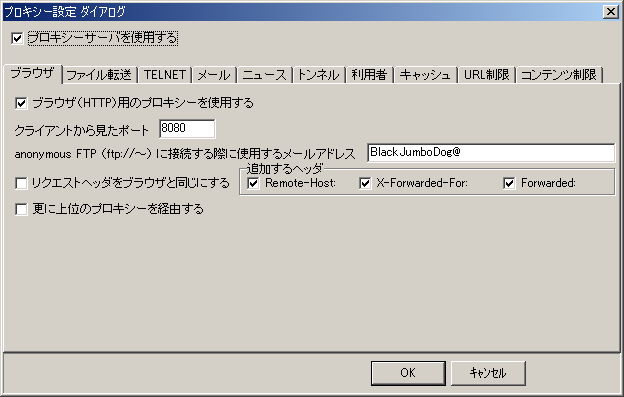
詳しい説明は、別の章ですることにして、プロキシサーバを使ってみるために、 「プロキシーサーバを使用する」にチェックが入っていることを確認してください。 一つだけ設定しなければならない、大切なことがあるります。
利用者のタブを選択してください。
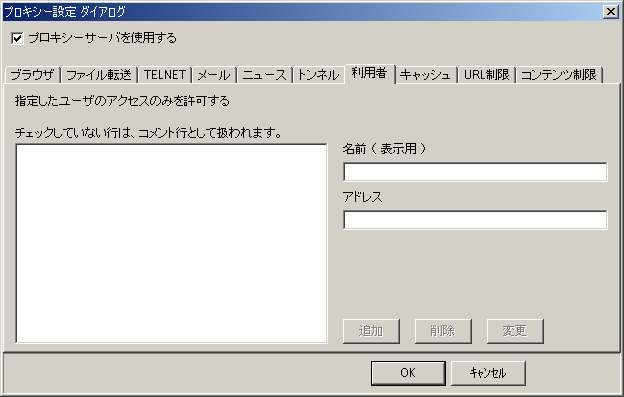
使用できるパソコンを設定しなければいけないので、設定しましょう。 ここでは、IPアドレス上3つが 192.168.0 となっているものだけが使えるようにします。 これを設定しましょう。「名前(表示用)」は何でもいいですが、ここでは LocalAreaNetwork とでもしておきましょう。スペースは入れないようにしてください。エラーが出ます。 そして、気をつけなければいけないアドレスは、「192.168.0.*」としてください。*(アスタリスク)は、 何でもOKという意味です。入力したら「追加」ボタンを押し、左のリストに追加されたら、 リストの中のチェックが印されていることを確認して、OKをクリックしてください。
BlackJumboDogには、プロキシサーバのほかに、Webサーバやメールサーバの機能も付いています。 しかし、今はその機能を使わないので、その機能をはずしておきましょう。 「設定」->「Webサーバ」を選択して、設定ダイアログを出します。
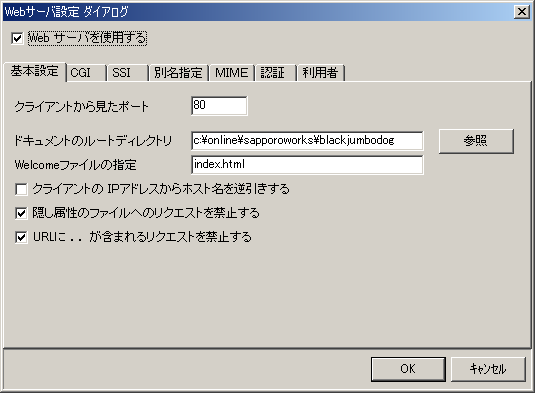
「Webサーバを使用する」のチェックをはずしておいてください。 下のタブがすべて消えたことを確認してから、OKをクリックしましょう。
では、BlackJumboDogから接続できるかチェックしてみましょう。 メニューの「ファイル」->「ダイヤルアップ手動接続」を選択しましょう。 すると、次のようなダイアログが出ると思います。

接続名は、「設定」->「ダイヤルアップ」で設定した接続先になっているはずです。 ユーザー名とパスワードがそれぞれ入力されていますか?入力されていれば、接続のボタンをクリックし、実際にインターネットに接続してみてください。うまく接続できれば、大成功です。もし、ユーザ名、パスワードが入力されていなかったり、接続に失敗すれば、Windows95というかInternetExplorer(IE)の接続が不完全であると思います。ここで、InternetExplorer5(IE5)を使っています。IE5のダイヤルアップの設定で、パスワードを保存しておきましょう。IE5を起動すると、下のようなダイアルアップの接続ダイアログがでるでしょう。

それぞれのプロバイダから与えられたユーザ名とパスワードを入力して、 「パスワードを保存する」にチェックを入れて、接続してください。 このとき、ちゃんと接続できることを確認してください。
ちゃんと接続できれば、再びBlackJumboDogのダイヤルアップ手動接続を実行してください。 今度は、ちゃんと入っていますか?これで、BlackJumboDogの設定は終わりです。 では、次にクライアントマシンであるCF-C33EJ8Cのプロキシを設定しましょう。